一、dlink无线路由器怎么设置
设置方法如下:
将电脑IP配置成自动获取,将猫的输出连接到路由器的WAN口(在路由器上有注明);另找条网线一头插路由LAN口(路由器上有标明),一头插的电脑上;
1、登陆路由器(对于TP-link的路由器:打开你的电脑,点击IE游览器,在地址栏输入 :192.168.0.1 按回车后,弹出登陆页面输入用户名“admin”,密码为空 其他路由器请查阅路由器使用手册);
2、在wan口设置中选pppoe 输入运营商给的用户名和密码(不知道就打宽带客服),输入DNS地址(可在网上查询到你当地的DNS地址);
3、开启DHCP服务器;
4、开启无线网络功能,设置无线登陆密码(安全选项WPA-PSK/WPA2-PSK ,输入密钥);
保存参数就ok了,此时台式机已经能有线上网了,再打开桌面右小角的无线网卡上右键查看可用的无线网络,现你家的路由器广播信号,双击连接,输入密钥搞定。有线和无线就都能上网了。
在电脑上配置IP为自动获取,今后上网,在台机上直接打开浏览器应该可以上网了,最后将电脑接入网络(有线、无线接入均可)检查检查能否正常上网。
如不能上网,则在路由器上仅连过去用拨号链接后可以正常上网的那台电脑,再次登陆路由器,在wan口设置中进行MAC地址克隆,就ok了。
由于你是限时上网的建议将路由器插到有开关的电源上,不用时可以关闭路由器,使用时先开电脑待电脑运行正常后再接通路由器电源进行上网。
二、dlink无线路由器怎么设置图解
用一根网线,将电脑和D-LINK无线路由器的LAN口连接,然后将ADSL的猫中的网线连接到路由器的WAN口,有的网友分不清什么是LAN和WAN口,其实很简单,一般路由器上面都会写的,只有一个的是WAN口,而有很多个的是LAN口,一般也会用不同颜色进行区分。
连接好后,查看一下路由器底部的标签,会有默认IP地址和密码,一般D-Link默如下:在IE输入192.168.0.1,密码留空不输入,然后点登入
点击互联网连接设置向导
直接点下一步
输入一个新的路由器登入密码
选择PPPoe方式连接,然后选下一步
输入你的ADSL宽带的帐号和密码,然后点下一步
选择左侧无线设置,然后选择中间的无线网络设置向导
SSID这一项就是我们在电脑会手机上联网时候看到的无线名称,改成一个你喜欢的英文ID,强烈建议不要用默认的,下面选择手动分配网络密码
输入一个登录无线网络的密码, 一个你记得住的尽可能复杂的密码,最好不要都是数字加一些英文和标点符号什么的。接下来,点击下一个
这里是刚才你设置的信息,如果没有错误的话,直接点储存
路由器会重启
现在Dlink无线路由已经设置好了,如果没有出错,已经可以上网了
三、dlink无线路由器手机怎么设置
手机设置路由器方法如下:
1、首先将路由器和宽带猫使用网线连接起来,连接方法是通过网线将宽带猫的lan口和路由器的wan口连接。
2、硬件连接完毕后,使用手机连接上这款路由器的无线信号,然后打开手机浏览器,输入路由器的登录地址和登录密码,登录后台后选择快速设置。
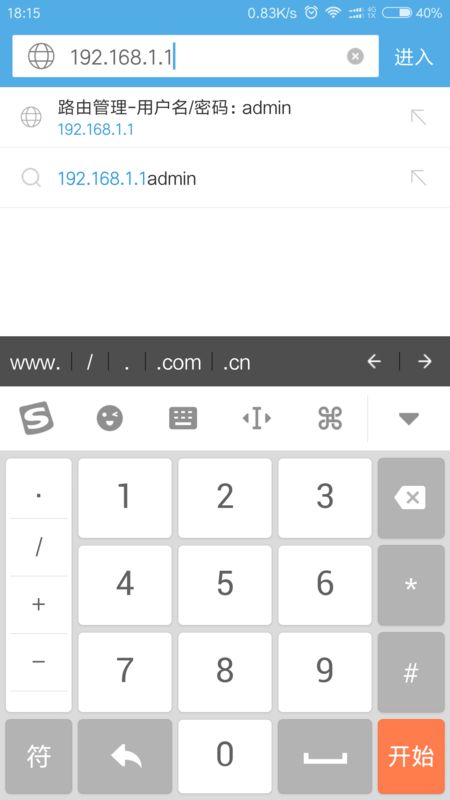
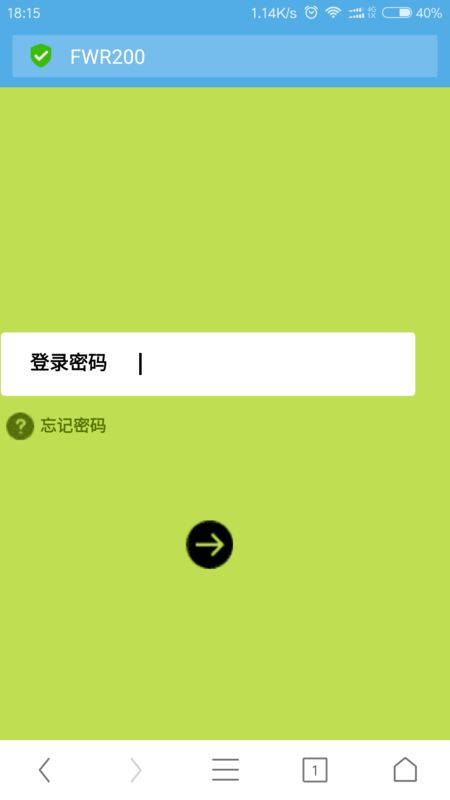
3、然后根据要求填写宽带帐号和密码。
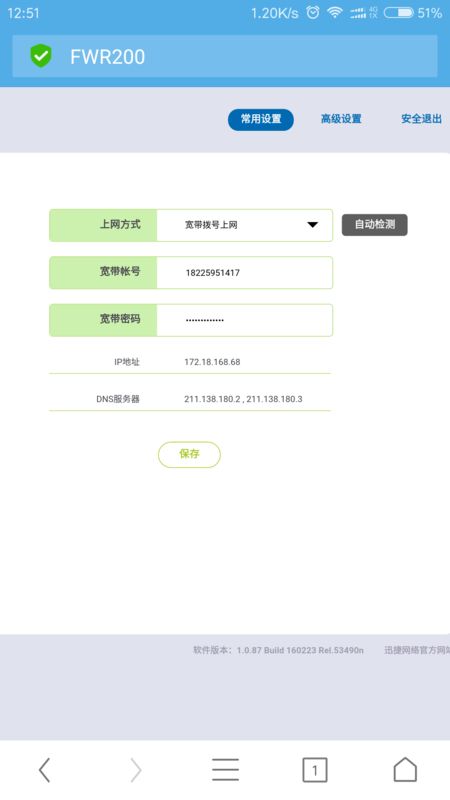
4、然后在设置一下无线名称和密码保存然后路由器即可正常使用。
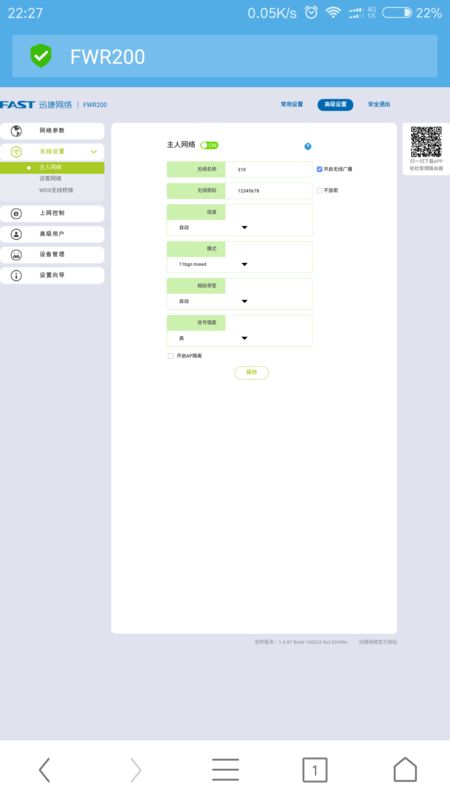
了解更多服务优惠请关注“安徽电信”微信公众号。